ps怎么做霓虹灯渐变
来源:网络收集 点击: 时间:2024-04-09【导读】:
ps怎么做霓虹灯渐变,下面把图片变成霓虹灯渐变效果的操作方法分享给大家。品牌型号:lenovo R7000系统版本:Windows10软件版本:Adobe Photoshop CC 2019方法/步骤1/4分步阅读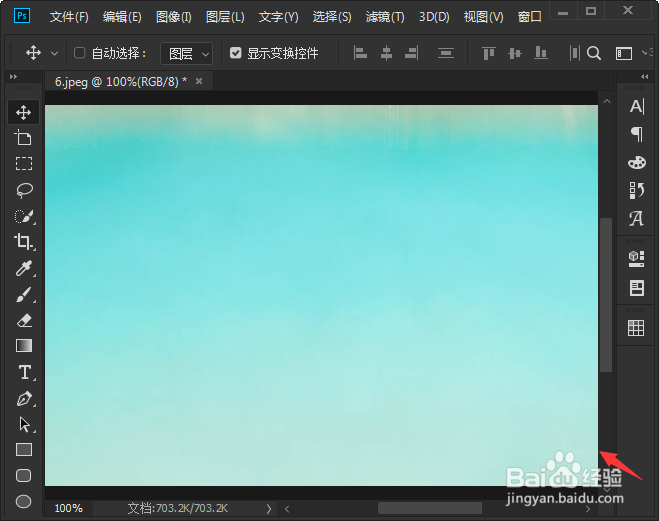 2/4
2/4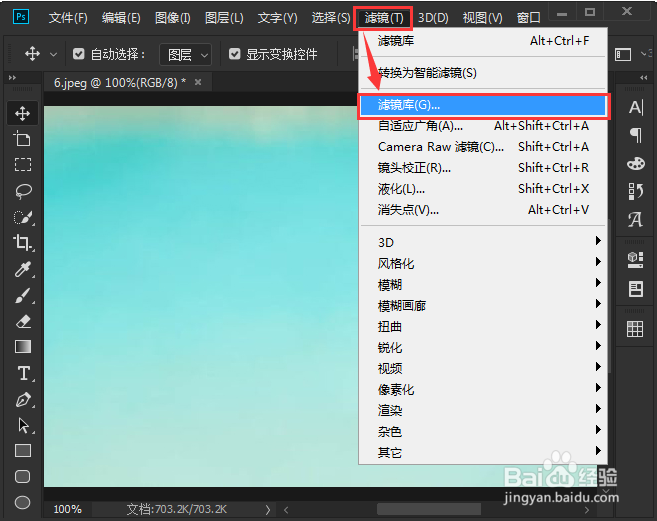 3/4
3/4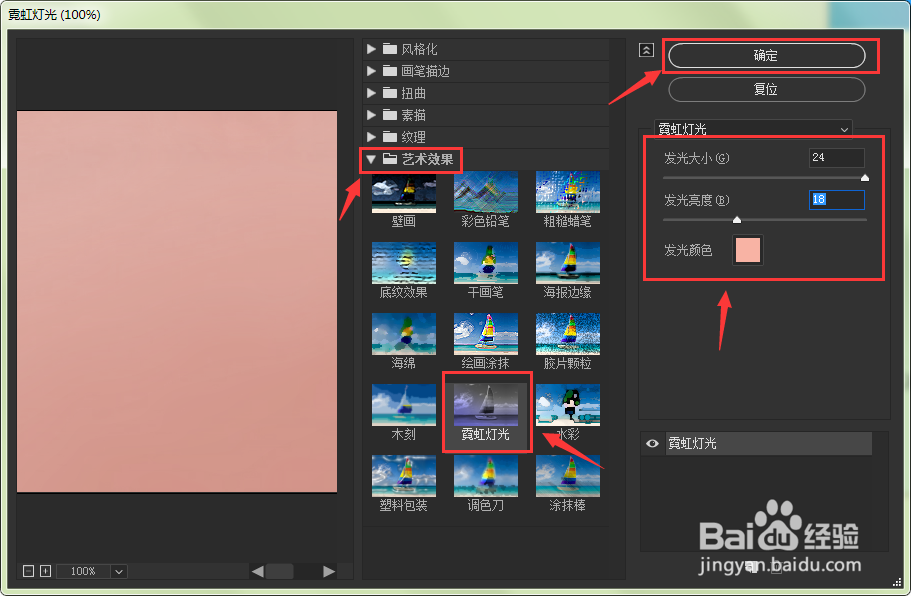 4/4
4/4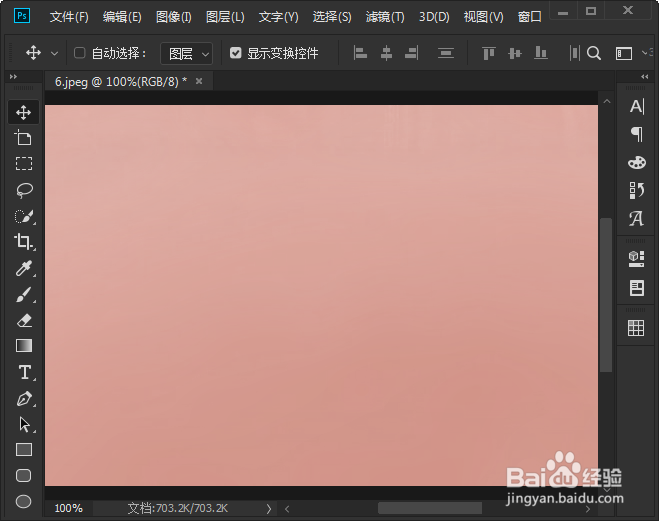 PHOTOSHOP技巧软件PS教程图片处理
PHOTOSHOP技巧软件PS教程图片处理
打开图片
我们用ps打开一张需要制作成霓虹灯渐变效果的图片。
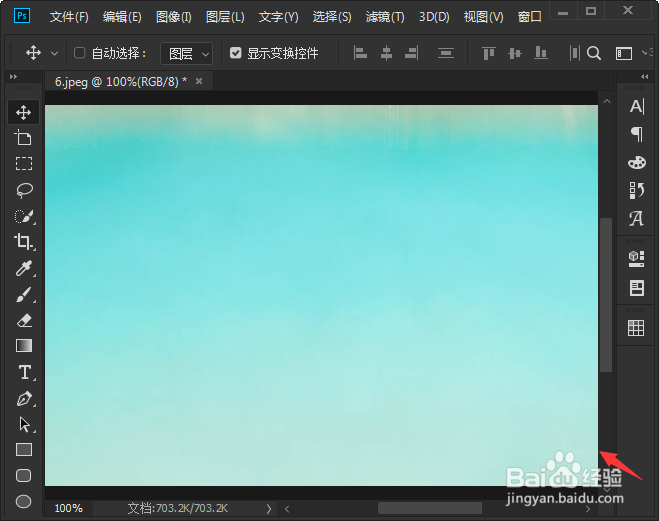 2/4
2/4滤镜-滤镜库
不需要新建图层,直接点击【滤镜】找到【滤镜库】。
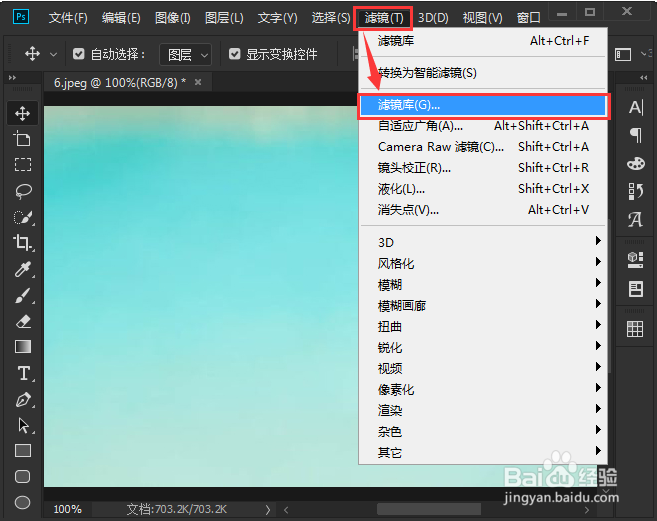 3/4
3/4设置发光颜色和参数
在艺术效果里面选择【霓虹灯光】,设置自己喜欢的发光颜色,把发光大小设置为【24】,发光亮度为【18】,点击【确定】。
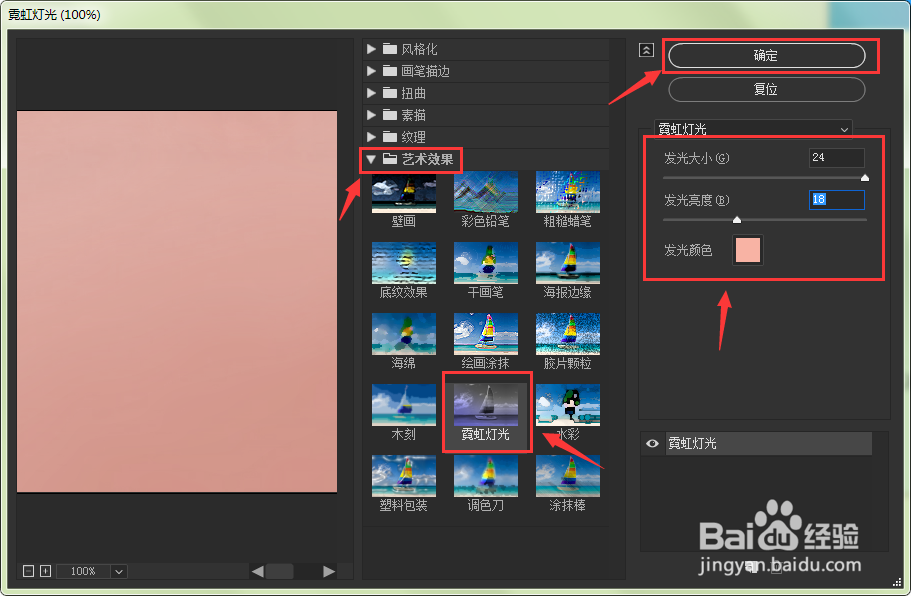 4/4
4/4霓虹灯渐变的效果
最后,我们看到图片就变成霓虹灯渐变的效果了。
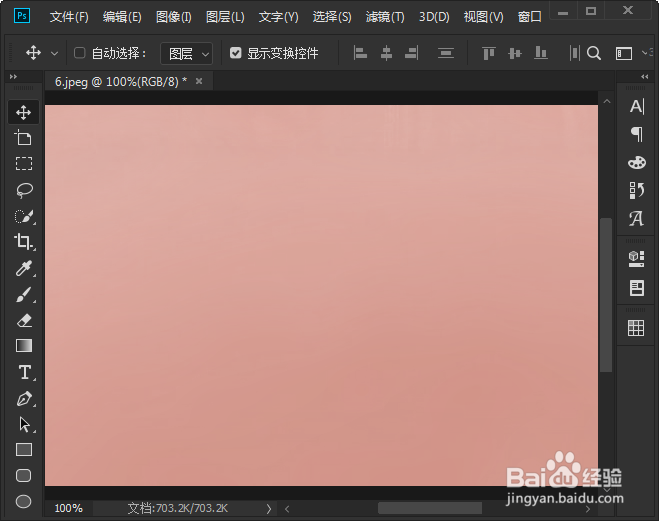 PHOTOSHOP技巧软件PS教程图片处理
PHOTOSHOP技巧软件PS教程图片处理 版权声明:
1、本文系转载,版权归原作者所有,旨在传递信息,不代表看本站的观点和立场。
2、本站仅提供信息发布平台,不承担相关法律责任。
3、若侵犯您的版权或隐私,请联系本站管理员删除。
4、文章链接:http://www.1haoku.cn/art_476293.html
上一篇:可可宝贝怎么用兑换码兑换课程
下一篇:发面应该怎么做
 订阅
订阅